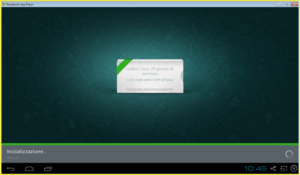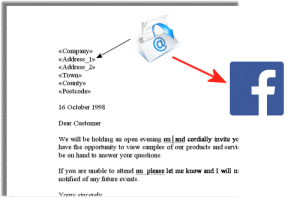Il curriculum è il primo passo per farsi conoscere, il biglietto da visita attraverso il quale ci presentiamo, pertanto è importante non commettere errori e riuscire a renderlo interessante.
Il curriculum è il primo passo per farsi conoscere, il biglietto da visita attraverso il quale ci presentiamo, pertanto è importante non commettere errori e riuscire a renderlo interessante.
Non è semplice stendere un buon CV, bisogna essere completi ma sintetici, dettagliati ma non prolissi e soprattutto inserire tutte le informazioni necessarie.
Sicuramente potete trovare centinaia (migliaia) di siti web che spiegano come fare un curriculum pertanto, per la “CREAZIONE” del documento vi ri-mando a loro (esempio).
In questo articolo non mi metterò a fare la “101esima” spiegazione : voglio solo arricchire le informazioni (che troverete in giro) con alcune “dritte personali che spero vi possano essere utili (per quanto ad alcune…. non ci crederete!!)
1) Sintesi e completezza: il curriculum non deve superare la lunghezza di 2 pagine. Un curriculum troppo lungo risulta infatti difficile da leggere per il selezionatore….che magari deve guardare 100 curriculum in un giorno ed ha anche fretta. Cercate di riportare le informazioni veramente importanti che devono “colpire subito all’occhio”
2) Create un sito web personale (www.eteon.it) in cui riporterete il “resto” delle vostre esperienze/idee lavorative ma anche qualcosa della vostra vita (hobby, ecc.). Se il vostro curriculum è stato “scelto” (ritenuto idoneo)….il selezionatore “cercherà” nella rete altre informazioni su di voi, sia per capire il vostro stile di vita (se siete un fannullone, un politico “terrorista”, ecc.) sia per vedere, approfondire i vostri lavori/esperienze. Il Vostro sito web personale sarà il COMPLEMENTO del vostro curriculum : potete scrivere tutto quello che riguarda il vostro lavoro, le vostre esperienze, la vostra pratica ed anche Hobby che rietenete “interessanti” (da mostrare). Un sito web costa 10 euro all’anno e la creazione, se incontrate un webmaster in gamba … è molto economica. Inoltre darete già una dimostrazione di conoscere il mondo del WEB.
3) Presentatevi con una e-mail decente! Di solito si preferisce : nome.cognome@… Non vi presentate con e-mail fantasiose tipo “Duro2000@mail.ru“. Non fanno mai un buon effetto e se il curriculum viene pervaso da una “risata”….è già scartato!
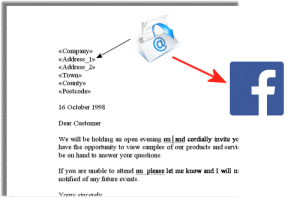 4) associate alla e-mail che avete sul curriculum un profilo Facebook molto decente. Se ne avete già uno….rendetelo “non disponibile nella ricerca di Facebook” e create un profilo “Serio”. Consiglio per sole DONNE : utilizzate una delle vostre foto migliori. Nessuno ci crede ma …. molto spesso … il selezionatore, una volta deciso il curriculum … va a fare “un giro” su facebook per dare un occhiata; qualche volta dispone di un account tipo “Cucciolo Morbidoso” con il quale vi chiede l’amicizia e viene a curiosare nella vostra vita privata. Visto che su facebook ormai c’è tutta la vita …è’ un modo utile per conoscere la persona che avremo in organico.
4) associate alla e-mail che avete sul curriculum un profilo Facebook molto decente. Se ne avete già uno….rendetelo “non disponibile nella ricerca di Facebook” e create un profilo “Serio”. Consiglio per sole DONNE : utilizzate una delle vostre foto migliori. Nessuno ci crede ma …. molto spesso … il selezionatore, una volta deciso il curriculum … va a fare “un giro” su facebook per dare un occhiata; qualche volta dispone di un account tipo “Cucciolo Morbidoso” con il quale vi chiede l’amicizia e viene a curiosare nella vostra vita privata. Visto che su facebook ormai c’è tutta la vita …è’ un modo utile per conoscere la persona che avremo in organico.
5) iscrivitevi a LINKEDIN e create il vostro profilo PERSONALE.